پس زمینه تصویر در ویرایشگر گرافیک معمولاً با استفاده از دستور Fill پر می شود ، اما قبل از آن باید تصویر را از پس زمینه با انتخاب و کپی کردن در یک لایه جداگانه جدا کنید.
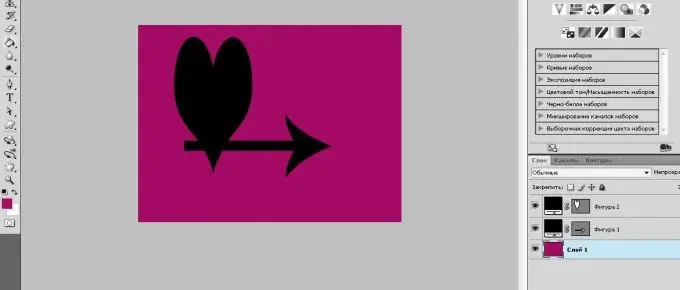
ضروری است
- - کامپیوتر؛
- - مهارت در کار با Adobe Photoshop ، Corel Draw.
دستورالعمل ها
مرحله 1
برنامه Adobe Photoshop را اجرا کنید ، با استفاده از دستور "File" - "Open" تصویر مورد نظر را که می خواهید در آن پس زمینه تک رنگ ایجاد کنید ، باز کنید. یا فایل مورد نیاز را به داخل پنجره برنامه بکشید. بعد ، تصویر را جدا از پس زمینه انتخاب کنید. برای این کار ، از ابزار Quick Selection برای دستکاری در انتخاب استفاده کنید ، یا اگر Magic در تضاد تصویر با پس زمینه است ، از ابزار Magic Wand استفاده کنید. پس از انتخاب تصویر ، بر روی آن کلیک راست کرده و دستور "Invert Image" را انتخاب کنید. این دستور پس زمینه اطراف تصویری را که باید برای آن پر کنید انتخاب می کند.
گام 2
با فشار دادن دکمه Del ، پس زمینه انتخاب شده تصویر خود را پاک کنید و سپس یک لایه جدید اضافه کنید که قسمت پس زمینه روی آن قرار گیرد. برای این کار ، به پالت لایه ها رفته و دستور "New Layer" را انتخاب کنید. آن را در زیر لایه تصویر بکشید. سپس با کلیک روی پالت رنگ با دکمه سمت چپ ماوس ، رنگ پس زمینه را انتخاب کنید. اگر باید دقیقاً رنگ را برای پس زمینه مشخص کنید ، سپس یک لایه جدید ایجاد کنید ، تصویر را با نمونه رنگ در آنجا کپی کنید ، ابزار Eyedropper را روی پالت ابزار انتخاب کنید ، روی نمونه رنگ کلیک راست کنید. رنگ انتخاب خواهد شد. لایه ایجاد شده را حذف کنید ، به لایه پس زمینه بروید ، ابزار Fill را انتخاب کرده و یک بار در لایه پس زمینه خود کلیک چپ کنید. پس زمینه با یک رنگ پر می شود.
مرحله 3
Corel Draw را راه اندازی کرده و یک سند جدید برای ایجاد پس زمینه تک رنگ ایجاد کنید. به منوی Layout بروید ، دستور صفحه Background را انتخاب کنید ، کادر انتخاب Solid را انتخاب کرده و روی پیکان کلیک کنید تا رنگی برای پس زمینه صفحه انتخاب شود. روی دکمه تأیید کلیک کنید. برای استفاده از تصویر تک رنگ از رایانه به عنوان پس زمینه ، به بخش "Layout" - "Background Page" بروید ، کادر "Bitmap" را علامت بزنید و روی دکمه "Browse" کلیک کنید. فایلی را از رایانه خود انتخاب کنید ، روی دکمه "باز" کلیک کنید. تصویر به قسمت Source اضافه خواهد شد. اگر می خواهید تغییرات در تصویر اصلی در نقاشی منعکس شود ، گزینه Linked را انتخاب کنید. در غیر این صورت ، دستور "Built-in" را انتخاب کنید. برای تنظیم اندازه تصویر پس زمینه ، گزینه Custom size را انتخاب کرده و اندازه های پس زمینه مورد نیاز را مشخص کنید. روی دکمه "تأیید" کلیک کنید.







